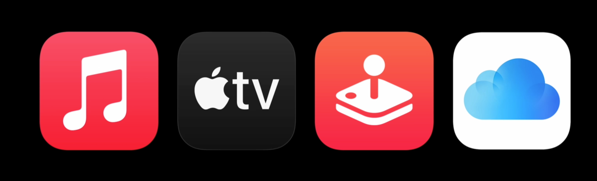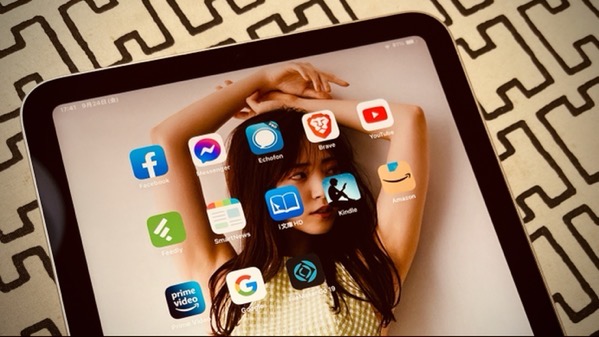Archive for the ‘iPad’ tag
OSアップデート祭り iPad OS編
DEATH STRANDINGをiPadで
M1 iPad Pro 11インチがやってきた(再)
Apple Oneに更新したい
そういえば買ってたiPad mini 6
さーて今年のiPhoneは〜?(サザエさん風)
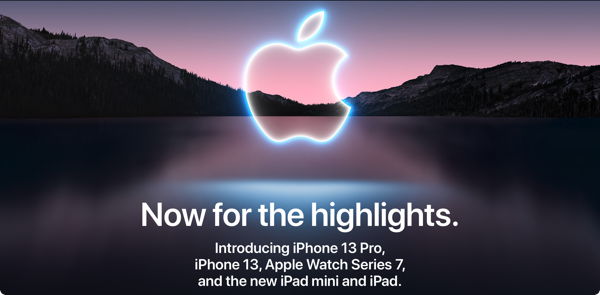
さて今年も季節労働者の季節がやってきた。(笑)毎年恒例のアップルイベント、まずはiPhoneとiPadから。カメラ性能がなー。やっぱり買い替えかー。

1時間15分程度のイベントはトントン拍子で進み、iPad、Apple Watch、iPhoneの順番。
iPadはどちらも自動でカメラが追従するセンターフレームに対応。一番安いモデルでさえ使えるなんて。うちのiPadはどちらも(13と11)Proなのに対応しないぞ!むー、やっぱりセンターフレームが使える機種は1つ持っておきたいなー。
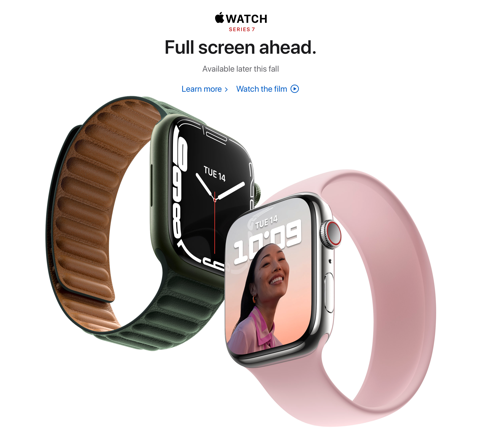
Apple Watchは、言われていたよーな角ばったデザインじゃなくてびっくり。画面は広くなったし俺のモデルでは常時表示ができないから、今回は買い替えるつもりだったんだけどなー。もう少し機能がアップしてるかと思ったんだが、これだと今のでもいい気がしてきた。どうしようかなー。
こちらは発売日までまだ日があるので、もう少し悩むことにする。
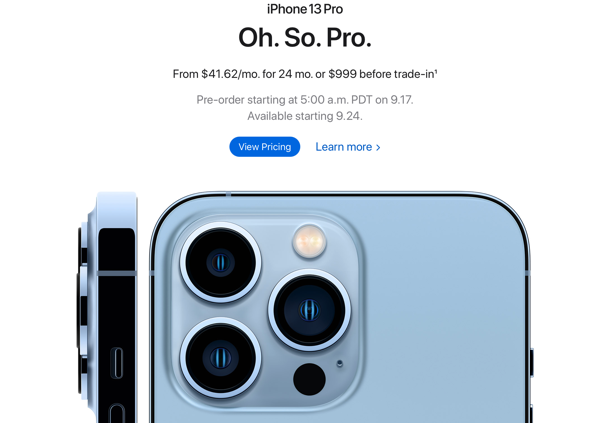
でもってiPhoneはやっぱりカメラ性能ですな。マイナーバージョンアップ程度なら買わないという選択肢もあったんだけど、なんかカメラがマクロ使えるとか、シネマティックモードとか、フォトグラフスタイルとか新しい機能がいっぱい(=俺が書き直すパートがいっぱい(泣))。ま、13 ProはふつーのもMaxもカメラ性能は同じらしいので、今年はふつーの方に戻せるからいいということにしよう。
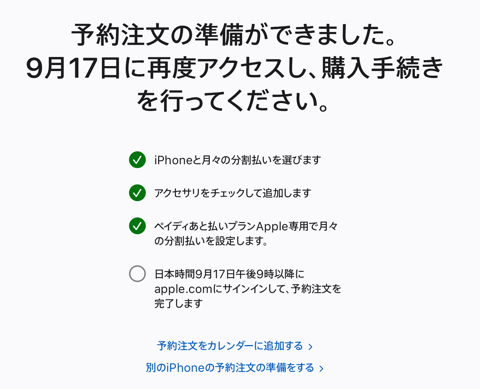
さて、一夜明けてAppleのサイトを見ていたら、「iPhone 13 Proの予約注文の準備をしましょう」という文言が。??と思ってみると、あれ、なんかふつーに支払い手続きまで終わったぞ。あとは9/17 21時にアクセスして最終チェックを入れればいいらしい。予約の予約って……。
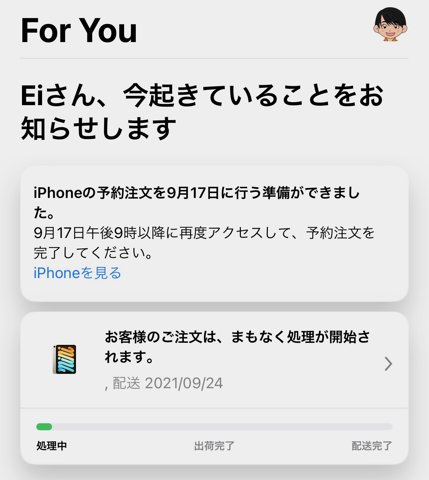
てことでApple Storeのステータスはこんな感じ。すでに何かが処理開始されているってのは見逃してくれよー。(笑)
購入機種が決まってる人は、とっとと予約の準備をすることをオススメー。
<追記>
「予約の準備」ができるのは、分割払いを選択している人のみでした。俺はPaydayに入ってApple専用のプランで分割にしてたりするため(今年は資金が足りない……)そのまま準備完了。分割を予定している人は準備しておきましょー。
M1 Mac セットアップ 3日目 iOSアプリはどう?
さてM1 Macのもう一つの目玉はiOSアプリが動くこと。これが実現すれば、Macのアプリ群はWindowsを一気に追い越すことになるわけだが、さてインストールは?そして動作は?
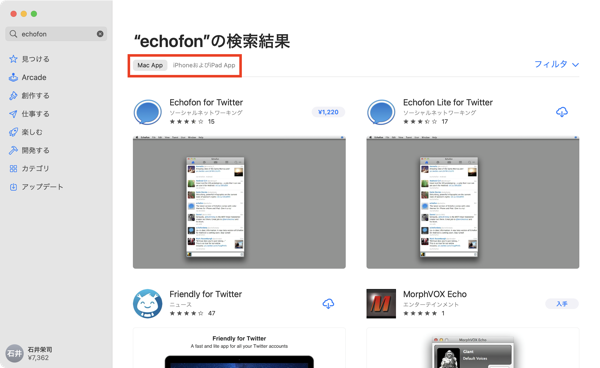
まずアプリのダウンロード。これはもちろん、Mac App Storeからダウンロードする。ただ普通に見てるだけだと、iOSアプリはほとんど出てこない。
なので「検索」を使ってアプリを検索してみよう。例えばうちの環境では定番の「Echofon」はMac版、iOS版両方が存在するので、これを検索。するとMac版の検索結果が表示されるわけだが……上に「iPhoneおよびiPad App」という項目が!これをクリックすると……。
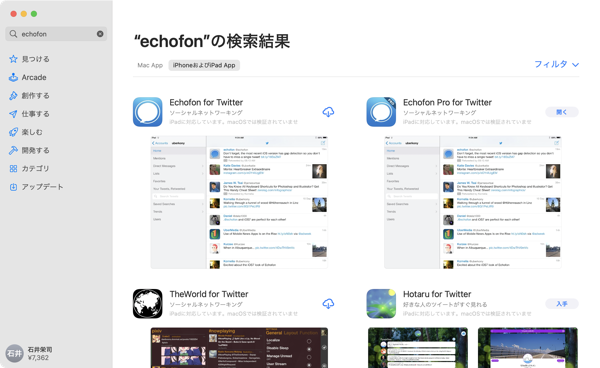
iOS用のEchofonが表示された!俺、デスクトップは有料版使ってなくて、iOS版は使ってるので、iOS版の方はちゃんとダウンロードマークが付いている。これでダウンロードボタンをクリックでインストール完了。
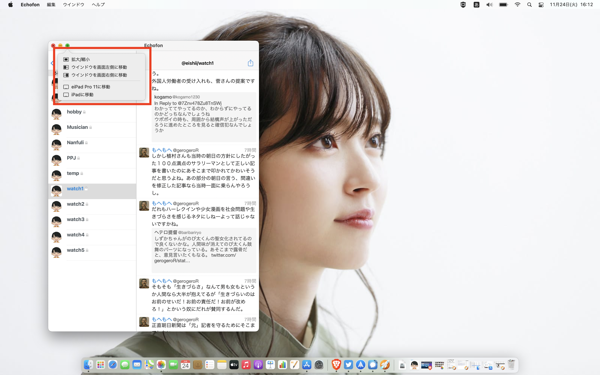
こんな感じで動くようになった。まぁ問題はやっぱりないわけじゃなくて、例えばEchofonはウインドウのサイズを自由に変えることができない。ま、このへんは仕方ないかなー。
ちなみに赤く囲んであるメニューに「iPad Proに移動」ってオプションがあるんだけど、コレを選ぶと自動でSidecarが走って横にあるスリープ中のiPad ProにMacBookの拡張画面が表示され、Echofonはそちらに表示された。これってiMacには出てこないんだけど、Catalinaからある機能?
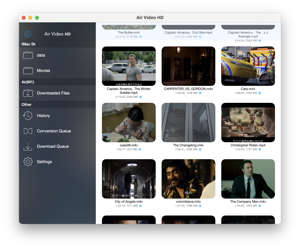

うちのブログでは散々紹介してきたAirVideo HD。(そろそろ映画は配信がメインになってその役目を終えそうだが) これもちゃんと動く、動く。再生もできる。
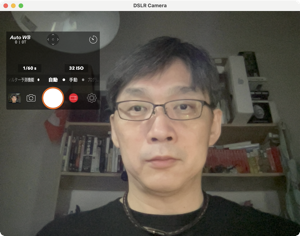
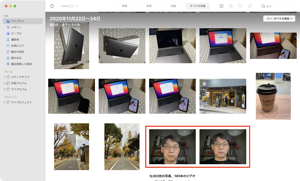
さてこーなるとゲームとかも試したいところだが、その前にカメラアプリ。iOSのカメラアプリの動作は?
てことでテキトーにDSLR Cameraを選んで起動してみた。おお、ちゃんとFaceTimeカメラと接続して、さらに写真アプリとも連携して立ち上がったよー(左)。
写真アプリとも連携しているので、当然撮影した写真は右のスクリーンショットの通り写真アプリの中に保存される。あー、こうしてみるとFaceTimeカメラ、なんでFullHDにしとかなかったかなぁ。
こうなってくるとあとはデベロッパーがiOSアプリをMacに対応させるのが損か得かって話ですなぁ。iOSでもMacでも使われるようなアプリならどんどん対応させるべきかもしれない。写真のフィルター加工とか?タッチデバイスを前提にした操作がどこまで対応できるかが鍵かもしれない。
iPad Pro 11インチとMagic Keyboard

新製品がきて、感動すると思い出したようにブログを書く人。>俺か(笑)
ということでiPad Proは新しい11インチを購入。そして遅れてやってきたMagic Keyboard。というか、発売は5月と言われていたのが前倒しになったので、これは早かったというべきなのかもしれない。
iPad Proに関しては以前のSmart Keyboard Folioが使えないので旧機種と一緒に売り飛ばし、新しいのはこのキーボード待ちで、簡易カバーみたいなのしか買ってなかった。安ーいトラックパッド付きキーボードを買おうか迷ってたんだけど、そーいう意味では早くなってくれてよかった。
さてそのMagic Keyboard。素晴らしい出来なんですよこれが。キータッチがいいのもさることながら、何よりいいのはトラックパッド。ジェスチャーがほぼMacなので、Macユーザーなら何も考えずに直感的な操作ができるのだ。
例えばアプリの切り替えは3本指で左右にスワイプすると、マルチタスクになっている他のアプリに移動できる。同じく3本指でゆっくり上にスワイプすると、マルチタスクのアプリ全表示状態に。ホーム画面の移動は2本指でスワイプ。Webページの拡大縮小もトラックパッドをピンチイン・アウトでできる。アプリによっては2本指タップ(クリックではなくタップで操作に設定してます)でコンテクストメニューの表示もできたりと、MacBookで普段使ってるジェスチャーがそのままに。さらにライブ変換が効いて、これ付けとけばiPadはほぼMac。画面位置が横のみってのは残念なところだけど、テキスト作業やこのブログみたいに(そう、これを書いているのはiPad Pro)書く作業であれば全くストレスなく使える。いやぁ、高いけど、これはテキスト作業をする人なら持っていて間違いない製品ですよ!
てことでここまで、iPad Proで作成。いやー、マジ便利。これからはこれでブログ記事が増えるかも?(いやきっと増えないw)
今年のiPhone
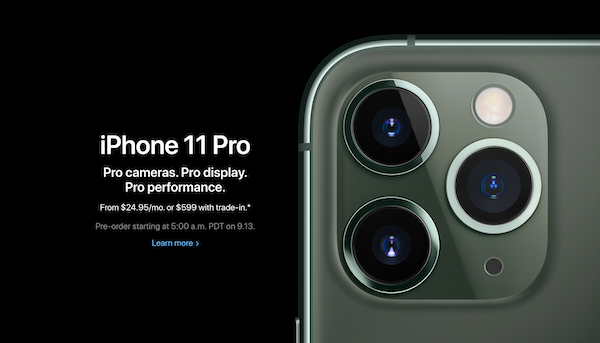
まぁ一応、買う予定ですけどね。さてどの色にしたものか……。
ということで毎年恒例のiPhone発表会祭り(酷い名付けw)が開催。最近の発表会ではもう事前にほとんどの情報がリークされていて、驚きはなく答え合わせな感じなのが寂しい。まぁ仕方ないんだろうけど、昔のワクワク感は無くなったなぁ。
さて買うとすれば11 Pro一択。大きさ的に手頃で性能はMaxと同等(以前Plusを買っていたのは、無印と+で性能が違ったから)。ただ悩んでいるのは色。ケース付けて使うんだからどれでも同じじゃね?と思ってたんだけど、今年はレンズ部分が全部外に出る。てことは、そのときに本体の色も出てしまうわけで、ケースデザインに影響が出るんじゃないかと。イチオシはこのミッドナイトグリーンなんだろう(きっと予約も集中)けど、俺は赤とか青とかのケースを付けてることが多いので、緑色って映えないんだよなぁと。予約もしやすそうな黒にしとくか……。ま、それは週末まで悩もう。
ちなみに今年の予約、13日の21時からになっているのでお気をつけて……って俺、どこかでイベントに出てる日じゃん!(ひー)アラームセットして、イベント途中でも予約を忘れないようにしないと。
まーそんなわけで、今年も季節労働者になれるのかなー。そもそも本が出るのか疑問だけど。(笑)
PFU Happy Hacking Keyboard Professional BT 墨モデルがやってきた!

慣れるまではそれなりに苦労するかなー。(と思いつつこの文章もHHKBで書いています)
アマゾンのプライムデーセールと誕生日が重なって(ナイナイw)、しかもクレジットカードのポイントが誕生日月で10倍ってこともあって、前々から欲しいけどペンディングにしていたモノを「はっぴーばーすでー 俺!」という掛け声(笑)とともにいよいよ導入することに。そう、PFUのHappy Hacking Keyboard(以下HHKB)だ。まぁペンディングにしてた一番の理由は値段だったんだけど、プライムデーセールで10%引きだったこともあって、悩んだ末にポチ。BTの墨モデル。名前までお誕生日を祝ってくれているよーで素敵。(マテ

実は今まで使ってたのもPFUのHHKB Lite。コレ、実はアキバの裏通りで中古で売られてた奴をたまたま買ったもので、多分定価の半額ほどだった。しかし10年近くこれで過ごしてきて(なのでとても汚れてます)とても快適で(しかもまだ壊れてないし)、それとは全く違うと言われる上位機種ってどんなんだろーと前々から思ってたわけで。
そんな経緯でやってきたのはもちろんBluetoothモデル。一応、マルチペアリングもできるらしいし、今後はiPad Proにも繋いで使う機会もあるかもしれないなーということもあってBTに。問題なく接続できて、DIPスイッチでMacモード+αの設定を変更して、今までと同じキーで使えるように。見てわかるように、キーの配置もほとんど変わらない。違いがあるとすればやはりキータッチですな。
繋いでキーを叩いてみて感じのは、「軽〜い」ってこと。ああ、静電容量無接点方式のキーボードってこーいうことなのねと。今までのLiteがバネ感の強い(メンブレンスイッチというらしい)キータッチだったのに対して、こちらはふわふわ浮いているものを押しているよーな、独特な触感。かといってそれは不愉快ではなく気持ちいい。ああ、キーボードを叩くために文章を書く人がいる理由もわかるなぁと。
そしてメンブレンに対してキーの音が静か。Liteを使っていたときは結構かちゃかちゃとキー音がうるさかったけど、こちらはその1/4ほどの音しかしない。これなら夜中の仕事でも大丈夫ですね!(今まで気にしてなかったけどw)

あとはキーに慣れることかなと。どんなに道具が良くてもミスタッチが多いようでは意味がないわけで、しかも墨キー、キートップはしっかり見ないと確認できない。なぜか文章を打ってるときは問題ないのに、ショートカットキーを使おうとすると突然位置がわからなくなったりするんだよなー。ま、これは慣れの問題(だからこの前の映画のエントリーもこのエントリーもキーボードに慣れるために書いているとも言う)。ここまでミスタッチは少なくないけど、慣れてくるに従って問題なくなるでしょう。
売り上げランキング: 1,929
売り上げランキング: 3,367
製品リンクはこちらから。Liteも決して悪い製品じゃなくて、メカニカルキーボードの中ではとても良いキータッチだと思う。1/5の価格を考えれば、まずはこっちを試すのも……ってキータッチ違い過ぎるか。(笑)ま、こちらも予備として(てか有線キーボードは持っとかないと)置いておきます。
文章を書く機会は最近減っているので(そこも導入をためらっていた理由ではある)、どこまで活用できるかは未知数だけど、やっぱりいいと言われるものは良いんだなぁと改めて納得する52歳。元を取るべくお仕事頑張ります(って多分また10年以上使うから年間額で考えれば安いものなんだよねー。良い椅子を買うのと同じだと割り切ろう)。お仕事、あったらお待ちしてまーす。